Il est facile de commencer à éditer avec l'éditeur vidéo de Screencast-O-Matic. L'édition ne doit pas être un processus difficile. Cela peut être un moyen amusant et facile d'améliorer vos projets vidéo. Chez Screencast-O-Matic, nous avons conçu nos outils pour qu'ils soient simples afin que n'importe qui, n'importe où, puisse commencer à éditer sans la courbe d'apprentissage élevée.
Ci-dessous, nous vous expliquons le processus d'édition. Vous éditerez des vidéos en un rien de temps !
1-2-3 Processus d'édition vidéo facile
Screencast-O-Matic dispose d'un éditeur vidéo gratuit qui effectue toutes les modifications dont vous avez besoin ! Vous pouvez couper, redimensionner ou recadrer vos vidéos. Ajoutez des superpositions comprenant des images, du texte et des surlignages. Avec un plan Deluxe ou Premier, vous pouvez obtenir un accès complet à l'éditeur vidéo. Cela vous permet d'utiliser un écran vert, d'accéder à toutes vos vidéos dans le gestionnaire de contenu, et plus encore !
Modifications rapides avec les outils d'édition de la chronologie
Passons en revue les outils d'édition de la chronologie et comment ajouter une modification à votre vidéo. Le menu Outils est situé au-dessus de la chronologie de votre vidéo.
Le processus d'édition est simple et intuitif. C'est le même processus 1-2-3 pour presque tous les outils que vous utilisez.
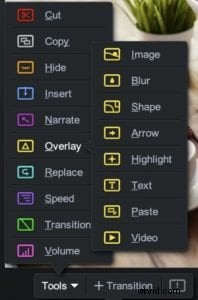 Dirigez-vous vers l'emplacement de votre chronologie où vous souhaitez que l'outil spécifique apparaisse.
Dirigez-vous vers l'emplacement de votre chronologie où vous souhaitez que l'outil spécifique apparaisse.
Lorsque vous cliquez sur le menu "Outils", une série d'outils apparaîtra. Choisissez et cliquez sur l'outil que vous souhaitez utiliser.
Vous pouvez personnaliser davantage l'outil. Par exemple, dans "Texte superposé", vous pouvez personnaliser votre texte en choisissant une police, une couleur et un arrière-plan.
Une fois que vous avez personnalisé votre outil, vous pouvez l'implémenter sur votre chronologie en cliquant sur "Terminé".
Une icône apparaîtra dans votre barre de menu indiquant qu'elle a été placée à cet endroit. Vous pouvez cliquer sur l'icône pour rééditer ou supprimer l'outil.
Ressources pour l'éditeur vidéo
Voici une liste de ressources précieuses. Consultez la «fiche de triche de l'éditeur vidéo» pour obtenir la liste complète des outils ainsi que des instructions générales pour améliorer votre vidéo. Vous pouvez également visionner des didacticiels vidéo détaillant le processus pour chacune de nos superpositions.
Aide-mémoire de l'éditeur vidéo
Superposer des didacticiels vidéo
Nous avons un guide de montage vidéo simple pour vous aider dans la préparation, la production et la publication de vos vidéos.
Guide de montage vidéo facile
Découvrez comment gérer vos enregistrements, modifier et ajouter des pistes audio ou utiliser l'animation.
Tutoriels de montage vidéo
Pour des façons plus créatives d'utiliser l'éditeur vidéo, rendez-vous sur notre blog et lisez toutes les façons d'améliorer vos vidéos.
Blog de l'éditeur vidéo
